树莓派的基本操作
树莓派的基本操作

课程实验报告课程名称:计算机组成原理实验名称:树莓派硬件检测及操作院系 :计算机科学与技术专业班级:学号:姓名:指导教师:2015 年 12 月 30 日原创性声明本人郑重声明:所呈交的实验报告,是本人独立进行研究工作所取得的成果.除文中已经注明引用的内容外,本论文不包含任何其他个人或集体已经发表或撰写过的作品成果.对本文的研究作出重要贡献的个人和集体,均已在文中以明确方式标明.本人完全意识到本声明的法律结果由本人承担.作者签名:日期:年月日目录一、课题背景 (3)1。
平台背景 (3)2。
实验背景 (3)二、课题目标 (3)1。
检测硬件信息 (3)2。
超频操作及效果检测 (3)3。
动态调整内存主频 (3)三、实验过程记录 (4)1. 建立连接 (4)2. 硬件信息检测 (6)1) CPU基本信息(静态信息) (6)2)动态信息 (7)3. 超频操作 (9)1)原主频 (9)2) 第一次超频 (10)3)第二次超频 (10)4。
动态调整内存主频 (10)四、实验结论 (10)五、实验中的问题 (11)六、实验总结 (11)一、课题背景1.平台背景在本次计算机组成原理大作业中,我选择了树莓派(raspberry pi)作为开发试验的平台。
树莓派只有信用卡大小的卡片式电脑,其系统基于Linux.自从其问世以来深受计算机爱好者的喜爱.其较小的外形使它拥有了便携,易于安装到其他设备上等特点。
在其较小的外表下隐藏着两大的功能:●网卡:10/100 自适应网卡●CPU:Broadcom BCM2836 900MHz 4核 ARM Cortex-A7●GPU:支持 Open GL ES 2.0, OpenVG 硬件加速,1080p30 H。
264 高清解码,带宽 1Gpixel/s,1.5Gtexel/s or 24GFLOPs DMA 纹理解析●内存:1GB正是这些性价比较高的硬件支持,使得树莓派在开发者手中有不俗的表现。
树莓派基本使用方法

树莓派基本使用方法树莓派呀,就像是一个超迷你的小电脑,可好玩啦。
拿到树莓派之后呢,你得先给它找个“家”,这个“家”就是电源啦。
得用合适的电源给它供电,不然它可没法工作哟。
一般来说,按照说明书上推荐的电源规格来就好啦。
然后就是存储设备啦。
树莓派可以用SD卡来存储数据和系统。
你得先把系统镜像烧录到SD卡里面。
这就像给它的小脑袋里装上思想一样。
网上有专门的烧录工具,操作起来也不是很难,按照提示一步步来就行。
再说说连接设备吧。
它有好多接口呢。
如果想让它显示画面,就可以用HDMI线把它和显示器连接起来,就像给它接上了一个大眼睛,可以看到它显示的东西啦。
要是想让它上网,还可以接上以太网线,这样它就能畅游网络世界啦。
还有啊,树莓派的操作系统也很有趣。
比较常用的是Raspbian系统。
这个系统很适合初学者,就像一个贴心的小管家,能帮你管理树莓派的各种功能。
在系统里,你可以像在普通电脑上一样,安装各种软件。
不过要注意软件的兼容性哦。
你要是想玩点有趣的项目,比如说做个小的智能家居控制器。
那你就可以把树莓派和一些传感器连接起来。
像温度传感器、光线传感器之类的。
然后通过编写简单的程序,就能让树莓派根据传感器传来的数据做出反应啦。
比如说温度高了就自动打开小风扇之类的,超酷的。
树莓派还可以用来搭建一个小的服务器呢。
可以共享文件或者搭建一个小型网站。
不过这可能就需要你多学一点网络知识啦。
但是别怕,网上有好多教程可以参考,就像有好多热心的小伙伴在旁边指导你一样。
总之呢,树莓派就像一个充满无限可能的小盒子。
只要你有想法,就可以慢慢探索它的各种玩法。
刚开始可能会遇到一些小问题,但是别灰心,这都是探索过程中的小插曲,慢慢你就会发现它的乐趣啦。
树莓派教程1_点亮第一个led灯
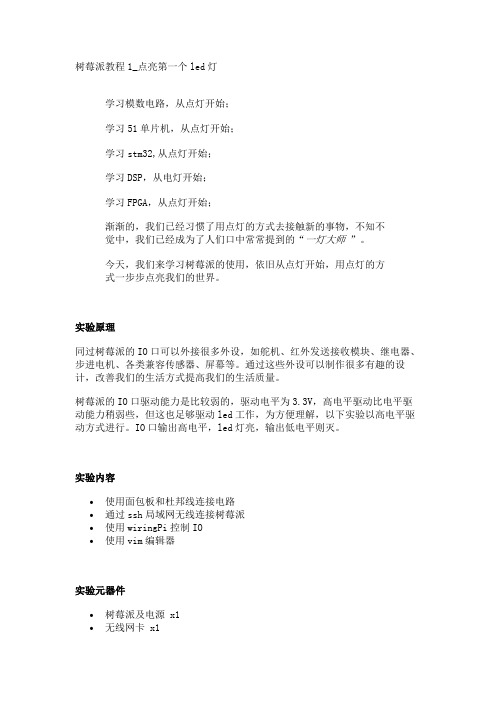
树莓派教程1_点亮第一个led灯学习模数电路,从点灯开始;学习51单片机,从点灯开始;学习stm32,从点灯开始;学习DSP,从电灯开始;学习FPGA,从点灯开始;渐渐的,我们已经习惯了用点灯的方式去接触新的事物,不知不觉中,我们已经成为了人们口中常常提到的“一灯大师”。
今天,我们来学习树莓派的使用,依旧从点灯开始,用点灯的方式一步步点亮我们的世界。
实验原理同过树莓派的IO口可以外接很多外设,如舵机、红外发送接收模块、继电器、步进电机、各类兼容传感器、屏幕等。
通过这些外设可以制作很多有趣的设计,改善我们的生活方式提高我们的生活质量。
树莓派的IO口驱动能力是比较弱的,驱动电平为3.3V,高电平驱动比电平驱动能力稍弱些,但这也足够驱动led工作,为方便理解,以下实验以高电平驱动方式进行。
IO口输出高电平,led灯亮,输出低电平则灭。
实验内容•使用面包板和杜邦线连接电路•通过ssh局域网无线连接树莓派•使用wiringPi控制IO•使用vim编辑器实验元器件•树莓派及电源 x1•无线网卡 x1•串口连接器 x1•面包板 x1•Led灯 x1•电阻220欧 x1•杜邦线若干以上器件可在树莓派创客社区淘宝直营店购买:https://52pi.taobao实验步骤一、连接线路。
实物图如下:二、通过ssh连接连接树莓派通过上一课程的学习,已经知道如何通过串口连接树莓派进行联网,接下来学习如何在局域网中通过ssh无线网络连接树莓派,这样摆脱了接串口线的麻烦,方便很多。
1.首先通过串口连接上树莓派,登陆进入树莓派后输入 ifconfig 回车。
可以查看到树莓派的ip地址。
2.电脑打开PuTTY软件,选择SSH模式,输入上面查看的ip地址,端口22,确认无误后点击Open,输入默认用户名密码,登陆完成。
三、使用vi编辑器编写控制代码及编译运行1.登陆树莓派后,输入cd ./wiringPi 进入wiringPi目录,使用vi编辑器编辑c源文件,输入vim.tiny blink.c,如目录下有blink.c文件打开编辑,若无则会新建一个打开编辑。
树莓派使用手册

树莓派入门册程亚红2017年9月目录第一章准备工作第二章烧录镜像第三章接线、点亮第四章散热片的安装第五章外壳及小风扇的安装一、准备工作必备物品:树莓派主板、电源、电源线、TF卡、TF卡读卡器、HDMI高清数据线、网线、散热片(3个)、小风扇、外壳。
温馨提示:①亲们直接拍下本店树莓派套餐即可,套餐里面的东西都是运行树莓派所必须的,缺一不可。
②大家可以根据自己的喜好选择3.5寸、7寸或者10寸三种尺寸的显示屏。
③如果您的家里有显示屏,但是接口是如图1所示的样子,那么您还需要额外购买一根HDMI转VGA转接线(本店有售),来连接显示屏和树莓派。
图1准备好这些东西,那么我们就可以开始行动啦!二、烧录镜像操作系统,镜像是资料里面带的标准镜像。
1.把镜像烧录到TF卡中(注意:第一次烧录的时候TF卡是空的,所以直接烧录进去即可,如果是第二次操作,需要先使用SD卡格式化软件,把SD卡格式化以后,再重新烧录新的固件。
)把需要解压的文件,先解压出来。
取出套件中的TF卡和读卡器,把TF插在读卡器上,然后把读卡器插在电脑上,留意一下读卡器在电脑中的盘符。
将读卡器接到电脑以后,打开刚解压出来的Win32DiskImager 程序:如果有报错的话,忽略掉,点OK继续。
点击右边的蓝色文件夹图标,然后选中刚才解压出来的Raspbian映像文件。
确保最右边Device中的盘符为你读卡器的盘符。
打开映像文件以后,点Write,然后点一下Yes确定操作。
整个写入过程需要一些时间来完成。
写入完毕以后,你会看到下面的信息,这时你就可以把你的Micro SD卡安全移除了。
三、接线、点亮注:本章使用的是7寸屏,其他类型的显示屏使用方法类似。
1.从电脑拔下读卡器,取出TF卡,插到树莓派背面的TF卡槽里,如下图所示。
2.接线:分别插上树莓派主板电源线,7寸屏电源线,用HDMI高清数据线连接7寸屏和树莓派主板。
3.确认接线无误后,把上图中的白色树莓派电源开关线拨到ON一边。
Raspberry.Pi.for.A10.at.Farm_CN说明书
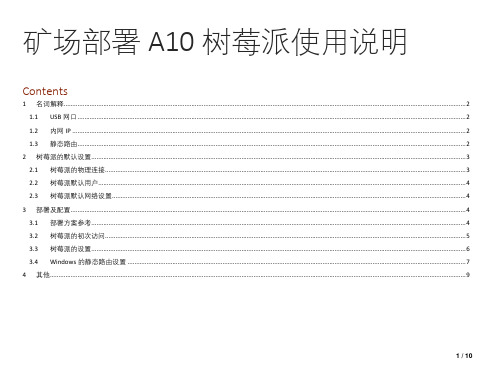
树莓派共有五个网口,每个物理接口的默认网络设置如下表:
物理接口 RJ45 USB-1 USB-2 USB-3 USB-4
网络设备 eth0 eth1 eth2 eth3 eth4
逻辑接口 WAN LAN LAN2 LAN3 LAN4
默认 IP 地址 172.16.16.16/255.255.255.0 192.168.166.1/255.255.255.0 192.168.167.1/255.255.255.0 192.168.168.1/255.255.255.0 192.168.169.1/255.255.255.0
矿场部署 A10 树莓派使用说明
Contents
1 名词解释.........................................................................................................................................................................................................................................2 1.1 USB 网口.................................................................................................................................................................................................................................2 1.2 内网 IP ....................................................................................................................................................................................................................................2 1.3 静态路由.................................................................................................................................................................................................................................2
树莓派 2B 使用手册

树莓派2B 使用手册特别告示:A、树莓派只能使用5V 电源,若大于5V 必定致树莓派烧毁!B、还原TF 卡需下载SD格式化工具格式化TF卡,而不是简单的在Windows 下格式化,否则可能损坏TF 卡。
树莓派相关接口布局的认识:一、安装系统(本步骤在Windows 系统的pc 上操作而非树莓派。
本教程默认使用官方推荐系统——raspbian。
其它系统请自行尝试和折腾。
)1、Raspbian 下载,地址:/downloads/ (树莓派2B 必须使用2015 年 1 月31 日及之后的版本,否则不能用),解压缩到PC 上没有中文字符的文件夹下(即:如下图红框内,路径不能有中文或者特殊字符),得到.img 镜像文件2、下载镜像安装工具win32 disk imager: /aKtGY ,解压缩到PC上:3、将TF 卡(最少8G 容量)插入读卡器(别用笔记本自带卡槽,否则刷的系统极可能不完整,存在问题),在PC 上打开win32diskimager.exe,如上图;点击按钮1,选择第1 步得到的img 镜像文件;点击按钮2 选择TF 卡的盘符;点击按钮3(write)开始给TF 卡写入系统,其中会提示对话框,点YES 即可;点击按钮4(read)是备份(导出)TF 卡已装系统。
装系统由TF 卡写入速度决定,8 分钟左右。
系统安装成功后会提示“Write Successful”(装系统时勿做其他操作,存在系统写入失败损坏TF 卡的可能)。
此时关闭imager 工具,但别拔出TF 卡。
这时TF 卡只显示剩下几十M,正常的!这是由于TF 卡在装了Linux 系统后,分为三种格式,其中只有一种格式能被Windows 系统识别,也就是剩下那几十M。
二、系统配置1)、注意:若使用A V(RCA)接口电视,本步骤可忽略,但2B 须使用“3.5mm 转接头转换后”才可正常使用。
2)、HDMI、DVI 或VGA 接口显示器用户需要修改配置文件:在PC 上进入TF 卡,并找到文件config.txt,使用3、Notepad++(下载:/pVN9A )工具打开,依次将下面项目的“值”修改为等号后的数值,并去掉前面的“#”:hdmi_force_hotplug=1hdmi_gryuoup=2hdmi_mode=16hdmi_drive=2config_hdmi_boost=4sdtv_mode=2arm_freq=800项目释义:hdmi_mode=16 是分辨率修改项,通常为4、9、16;hdmi_drive=2,表示音频从HDMI 接口输出;arm_freq=800 为调频项,可为900、1000,修改前请务必做好散热准备,谨慎尝试,后果自负。
树莓派设置基本流程(上)
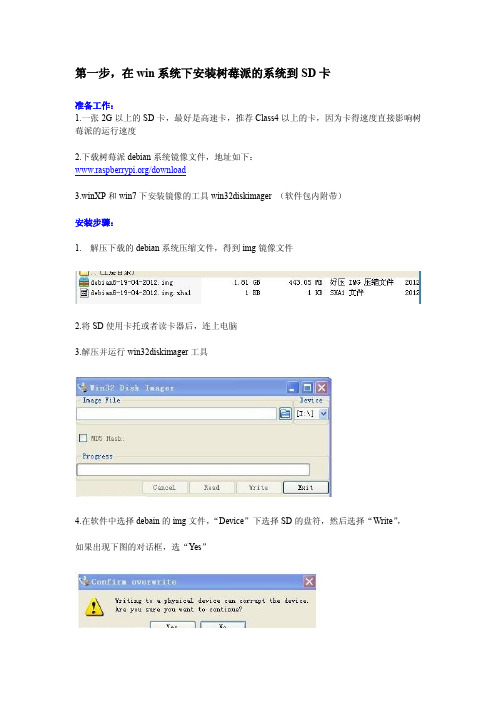
第一步,在win系统下安装树莓派的系统到SD卡准备工作:1.一张2G以上的SD卡,最好是高速卡,推荐Class4以上的卡,因为卡得速度直接影响树莓派的运行速度2.下载树莓派debian系统镜像文件,地址如下:/download3.winXP和win7下安装镜像的工具win32diskimager (软件包内附带)安装步骤:1.解压下载的debian系统压缩文件,得到img镜像文件2.将SD使用卡托或者读卡器后,连上电脑3.解压并运行win32diskimager工具4.在软件中选择debain的img文件,“Device”下选择SD的盘符,然后选择“Write”,如果出现下图的对话框,选“Yes”然后就开始安装系统了,根据你的SD速度,安装过程有快有慢5.安装结束后会弹出完成对话框,说明安装就完成了,如果不成功,请关于防火墙一类的软件,重新插入SD进行安装~~~~~~~~~~~~~~~~~~~~~~~~~~~~~~~~~~~~~~~~~~~~~~~~~~~~~~~~~~请注意安装完,win系统下看到SD只有74MB了,这是正常现象,因为linux下的分区win 下是看不到的!大家可以使用分区软件查看SD卡,就能看到linux下的分区了,如下图Ext3,Swap2就是linux系统的分区啦这里解释一下Ext3 和Swap2Ext3区属于linux的文件系统,就和win的系统盘C盘一样Swap区为linux的虚拟内存区,主要在物理内存不够用的时候,做缓存用的第二步,安装和启动树莓派安装树莓派必须的装备:1.2G以上安装了树莓派系统的SD卡(请参考第一步)2.5V/700mA以上的usb接口电源,推荐用1.5A以上的3. b接口的键盘鼠标一套4.HDMI线,用于接显示器,或者HDMI转VGA的,或者HDMI转DVI的,主要看你的显示器接口安装树莓派1.先将安装好系统的SD卡插入树莓派2.再将usb接口的键盘和鼠标接上树莓派3.接上HDMI线4.接上电源线,并打开电源(一定等所有外设都安插妥当了再开电源)启动树莓派1.按照上面的步骤上电后显示器会有文字显示如图,如果显示器没有显示,可能hdmi线或者转接头有问题,请检查2.正常会停在用户和密码登陆界面(系统是debian),请输入用户名:pi,密码:raspberry ,如果你发现键盘按键没有反应,说明兼容问题,请换键盘试试,(切记!!如果你用的是其他系统的话,记得去查一下相对应的账号和密码,查询请见/download)3.步骤1后出现这个界面,可能usb接口电源不足,没法给你的键盘鼠标供电了,请换一个键盘或者配合用带电源的HUB一起使用4.正确输入用户和密码后,就出现以下界面,说明树莓派已经正常启动了5.键盘输入“startx”启动图形界面,到此为止你的树莓派就正常启动完成了!第三步,如何设置树莓派的分辨率本步针对于无论怎么换什么显示器,怎么换线,都是那坑爹的分辨率的问题首先说明一下,树莓派的debian系统中是自动扫描显示器的,很多都不会满屏显示,这样的话就需要手动设置了,但是在进入系统后是没法设置的。
树莓派中文使用说明2012.03.08

快速入门指南树莓派——单板机英文原文来源:Raspberry Pi & Wiki第一章:RPi硬件基本设置你将需要的典型硬件配置:RPi可以在不需要增加额外硬件的情形下使用(除了电源供应模块),在此情况下她不能实现普通PC机的大部分功能。
如果你要她作为普通的PC来用,你可能还需要增加一些附加的硬件。
下面的硬件或多或少是必须的:·Raspberry Pi 主板·预装操作系统的SD卡·USB 键盘·显示器(带HDMI,DVI,Composite或SCART输入口)·电源供应模块·电缆线强烈建议的附加硬件包括:·USB 鼠标·Internet 连接器——一个带USB WIFI的适配器(模型A/B)者只一个LAN接口(模型B)·自带电源的USB集线器·机盒连接之后的示意图:你可以按照图表所示的方法把各种部件连接起来,或者按照以下的使用说明:1.将预安装操作系统的SD卡插入主板2.将USB键盘和USB鼠标插入主板,也可以通过USB集线器将键盘和鼠标一起接入主板,如果需要的话给USB集线器接上电源。
3.将视频线的一头接入显示器,另一头接入树莓派主板。
4.将其他的外设接入到树莓派主板(USB WIFI模块,以太网电缆,硬盘等等)这时你可能确实需要一个USB集线器来扩充你的USB口。
5.确定你的USB集线器和显示器工作正常6.将电源接到插座上。
7.打开显示器,将电源的另一头查到树莓派的电源插头上。
8.树莓派必须启动,然后显示启动信息在显示器上。
- 1、下载文档前请自行甄别文档内容的完整性,平台不提供额外的编辑、内容补充、找答案等附加服务。
- 2、"仅部分预览"的文档,不可在线预览部分如存在完整性等问题,可反馈申请退款(可完整预览的文档不适用该条件!)。
- 3、如文档侵犯您的权益,请联系客服反馈,我们会尽快为您处理(人工客服工作时间:9:00-18:30)。
课程实验报告课程名称:计算机组成原理实验名称:树莓派硬件检测及操作院系:计算机科学与技术专业班级:学号:姓名:指导教师:2015 年12 月30 日原创性声明本人郑重声明:所呈交的实验报告,是本人独立进行研究工作所取得的成果。
除文中已经注明引用的内容外,本论文不包含任何其他个人或集体已经发表或撰写过的作品成果。
对本文的研究作出重要贡献的个人和集体,均已在文中以明确方式标明。
本人完全意识到本声明的法律结果由本人承担。
作者签名:日期:年月日目录一、课题背景 (3)1.平台背景 (3)2.实验背景 (3)二、课题目标 (3)1.检测硬件信息 (3)2.超频操作及效果检测 (3)3.动态调整内存主频 (3)三、实验过程记录 (4)1.建立连接 (4)2.硬件信息检测 (6)1)CPU基本信息(静态信息) (6)2)动态信息 (7)3.超频操作 (9)1)原主频 (9)2)第一次超频 (10)3)第二次超频 (10)4.动态调整内存主频 (10)四、实验结论 (10)五、实验中的问题 (11)六、实验总结 (11)一、课题背景1.平台背景在本次计算机组成原理大作业中,我选择了树莓派(raspberry pi)作为开发试验的平台。
树莓派只有信用卡大小的卡片式电脑,其系统基于Linux。
自从其问世以来深受计算机爱好者的喜爱。
其较小的外形使它拥有了便携,易于安装到其他设备上等特点。
在其较小的外表下隐藏着两大的功能:●网卡:10/100 自适应网卡●CPU:Broadcom BCM2836 900MHz 4核 ARM Cortex-A7●GPU:支持 Open GL ES 2.0, OpenVG 硬件加速,1080p30 H.264 高清解码,带宽 1Gpixel/s, 1.5Gtexel/s or 24GFLOPs DMA 纹理解析●内存:1GB正是这些性价比较高的硬件支持,使得树莓派在开发者手中有不俗的表现。
作为计算机专业的学生,正好借此机会学习体验树莓派的强大功能,提升自己对计算机硬件方面的理解。
2.实验背景本次实验主要是通过在树莓派官方的操作系统下实现对cpu频率,温度,内存及硬盘的使用情况的检测,以及对其进行超频并检测器性能上的变化。
二、课题目标1.检测硬件信息通过编写程序或使用系统调用来实现对树莓派硬件信息的实时监控,如cpu占用率,cpu温度,内存使用情况,cpu的频率以及cpu各个核的信息等。
2.超频操作及效果检测对树莓派进行两次不同频率的超频操作,并在每次超频后对系统的功能进行测试分析,总结得出结论。
3.动态调整内存主频将内存主频在CPU和GPU之间动态调整分配可提高CPU与内存之间的交互效率,使超频后的树莓派能更好的适应高频的CPU工作状态。
三、实验过程记录1.建立连接由于树莓派只是一个集成了许多芯片的开发板,并没有鼠标键盘显示器等外设,所以第一步就是将树莓派与本人的笔记本电脑进行连接以实现后续操作。
经过查询资料最终确定了使用ssh(安全外壳协议)连接的方法,采用PuTTY软件进行ssh连接。
由于本连接方法的限制,所以必须将树莓派和笔记本电脑接在一个局域网内(本实验采用接在同意路由器下),通过对树莓派的ip访问建立ssh连接。
图3-1 使用PuTTY软件建立连接第一步图3-2成功连接在建立连接后为方便后续的实验操作,我还安装了生成图形界面投影到笔记本的软件vncserver。
通过在ssh连接的窗口中输入命令语句实现软件的安装与界面的生成。
由于树莓派的官方系统为debain系统,是基于linux的系统所以命令语句与在Ubuntu下的基本相同,操作起来比较习惯。
图3-3建立名为1的界面图3-4将界面投影到笔记本图3-5生成界面2.硬件信息检测1)CPU基本信息(静态信息)通过系统调用来显示CPU的基本信息,具体结果如下:●ARM四核●每个核的MIPS均为38.4mHz其他部分的信息经过查资料后只是能知道其名称,不太理解其具体的作用与含义,在此不做赘述。
图3-6 CPU基本信息2)动态信息动态信息指的是cpu温度,cpu占用率,内存占用情况等信息。
本部分通过使用树莓派的默认开发语言python语言编写的程序来实现。
核心代码为:import os# Return CPU temperature as a character string //CPU温度信息def getCPUtemperature():res = os.popen('vcgencmd measure_temp').readline()return(res.replace("temp=","").replace("'C\n",""))# Return RAM information (unit=kb) in a list# Index 0: total RAM# Index 1: used RAM# Index 2: free RAMdef getRAMinfo()://获取内存信息p = os.popen('free')i = 0while 1:i = i + 1line = p.readline()if i==2:return(line.split()[1:4])# Return % of CPU used by user as a character string //CPU使用率def getCPUuse():return(str(os.popen("top -n1 | awk '/Cpu\(s\):/ {print $2}'").readline().strip()))# Return information about disk space as a list (unit included)# Index 0: total disk space# Index 1: used disk space# Index 2: remaining disk space# Index 3: percentage of disk useddef getDiskSpace()://硬盘空间p = os.popen("df -h /")i = 0while 1:i = i +1line = p.readline()if i==2:return(line.split()[1:5])# CPU informatiomCPU_temp = getCPUtemperature()CPU_usage = getCPUuse()# RAM information# Output is in kb, here I convert it in Mb for readability//内存信息RAM_stats = getRAMinfo()RAM_total = round(int(RAM_stats[0]) / 1000,1) //总内存RAM_used = round(int(RAM_stats[1]) / 1000,1) //已用内存RAM_free = round(int(RAM_stats[2]) / 1000,1)//剩余内存# Disk informationDISK_stats = getDiskSpace()DISK_total = DISK_stats[0] //总硬盘容量DISK_used = DISK_stats[1] //已用硬盘容量DISK_perc = DISK_stats[3] //硬盘容量占用率if __name__ == '__main__': //显示输出print('')print('CPU Temperature = '+CPU_temp)print('CPU Use = '+CPU_usage)print('')print('RAM Total = '+str(RAM_total)+' MB')print('RAM Used = '+str(RAM_used)+' MB')print('RAM Free = '+str(RAM_free)+' MB')print('')print('DISK Total Space = '+str(DISK_total)+'B')print('DISK Used Space = '+str(DISK_used)+'B')print('DISK Used Percentage = '+str(DISK_perc))运行结果为:图3-7 动态信息●CPU温度为33.6度●CPU占用率为0.9%●总内存为948.0MB(官方信息为1GB)●总硬盘容量为15GB(树莓派的硬盘是通过SD卡槽中的SD卡实现的硬盘连接,我所使用的SD卡容量为16GB)3.超频操作1)原主频通过系统调用,在终端内显示配置文件内CPU的主频,结果如下:图3-8 CPU主频信息系统默认的CPU主频为900mhz。
运行一个专门编写用于测试运算时间的程序,输出的运行时间为31.197秒,结果图为:图3-9测试程序运行时间2)第一次超频通过系统自带的config修改程序进行超频操作,将频率提高5%即为950mhz图3-10 第一次超频后频率运行测试程序的时间输出为29.576秒,结果图如下:图3-11 第一次超频后运行相同程序的时间3)第二次超频与上一步骤相同,本次选择主频为1000mhz图3-11第二次超频后频率运行相同的测试程序时间输出为28.427秒,结果图如下:图3-12第二次超频后运行相同程序的时间4.动态调整内存主频通过修改config配置文件的方法,咋config.txt文件中加入以下声明文件:gpu_mem_256=160gpu_mem_512=316cma_lwm=16//GPU最少用量cma_hwm=32//GPU最多用量当gpu的内存占用量小于最小值时从arm中获取,当gpu的内存占用量大于最大值时,将多余的内存给arm使用。
四、实验结论试程序得到的时间结果不同,主频越高处理时间越短,相对的CPU温度就越高。
所以CPU的主频不能盲目的提升。
五、实验中的问题a)在本次试验中的第一次超频操作时在设置完新的主频之后进行重启时出现了问题。
